Ажурирајте го Samsung Galaxy Note 3
Samsung започна со ажурирање и ажурирање на Android 5.0 Lollipop за корисниците на Galaxy Note 3 SM-N900 во Русија. Ажурирањето ги подобри перформансите на уредот над сè. Android 5.0 Lollipop во Galaxy Note 3 ветува и подобро траење на батеријата. Ажурирањето исто така има функции од Galaxy Note 4. Додека фирмверот е моментално достапен за руските корисници преку Samsung Kies или OTA надградби или Samsung Kies, регионот не претставува ограничување бидејќи вие всушност можете да го ажурирате уредот надвор од рускиот регион со користење на flashtool на Samsung Один3.
Во овој водич, ние ќе ви покажеме како да инсталирајте го или ажурирајте го официјалниот фирмвер Android 5.0 Lollipop XXUEBOA6 на Exynos Galaxy Note 3SM-N900. Овој фирмвер нема да ја поништи гаранцијата на вашиот телефон и е безбеден за трепкање.
Рани подготовки
- Запомнете, упатството е само за употреба со Galaxy Note 3 SM-N900
- За да проверите каков уред имате:
- Поставки> Повеќе / Општо> За уредот
- Поставки> За уредот
- Поклопете со бројот на моделот.
- Ако го користите овој водич на друг уред, може да го огради уредот.
- За да проверите каков уред имате:
- Траењето на батеријата треба да биде барем 60 проценти.
- Ако вашиот уред умре пред да заврши процесот на трепкање, може да го оградите уредот.
- Имајте OEM кабел за податоци
- Потребно ви е оригинален кабел за податоци за да воспоставите врска помеѓу вашиот уред и компјутер или лаптоп.
- Обичните кабли за податоци може да го прекинат трепкањето
- Поддржи се
- SMS пораки
- Дневници за повици
- Контакт
- медиумите
- Ако е вкоренет, направете резервна копија на EFS
- Инсталирајте ги USB драјверите на Samsung
- Ова ќе ви овозможи да воспоставите врска помеѓу компјутер и Samsung уред.
- Кога користите Odin3, Исклучете го Samsung Kies и друг софтвер
- .Samsung Kies може да го прекине Odin3 и ќе резултира во грешки
- Исклучете ги антивирусните софтвери
- Оневозможи заштитен ид.
Забелешка: Методите кои се потребни за да ги следат прилагодувањата за сопствени повратни информации, како и да го искористат вашиот телефон, може да резултираат со цигање на вашиот уред. Rooting вашиот уред исто така ќе ја поништи гаранцијата и повеќе нема да бидат подобни за бесплатни услуги на уредот од производители или даватели на гаранција. Бидете одговорни и имајте ги на ум овие пред да одлучите да продолжите на сопствена одговорност. Во случај на несреќа се случува, ние или производителите на уреди никогаш не треба да се сметаат за одговорни.
Преземи и инсталирај:
- Odin3 v3.09.
- датотека на фирмверот за да ја добиете датотеката .tar.md5
- SER-N900XXUEBOA6-2015012815… поштенски овде
Ажурирајте го Samsung Galaxy Note 3 SM-N900 на Android 5.0 Lollipop [Официјален фирмвер]
- Избришете го уредот за да добиете уредна инсталација.
- Стартувајте во режим за обновување, потоа извршете ресетирање на фабрички податоци.
- Отворете го Odin3.exe.
- Ставете го SM-N900 во режим на преземање.
- Исклучете и почекајте 10 секунди.
- Вклучете со истовремено притискање и држење на копчињата за јачина на звук, дома, напојување
- Кога ќе видите предупредување, притиснете ја јачината на звукот
- Поврзете го уредот со компјутер.
- Кога ќе го открие телефонот, ID: полето COM треба да стане сино.
- Проверете дали се инсталирани USB драјвери на Samsung пред да се поврзете.
- Ако користите Один 3.09, изберете го табулаторот АП. Од таму, изберете firmware.tar.md5 или firmware.tar и извлечете.
- Меѓутоа, ако она што го користите е Один 3.07, изберете го табулаторот PDA наместо табот АП. Останатите опции треба да останат недопрени.
- Опциите избрани во вашиот Один треба да одговараат на она што го гледате на оваа фотографија:
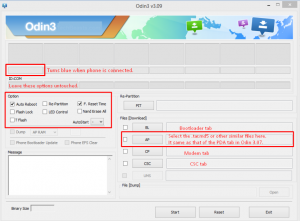
- Почеток на хит. Почекајте додека фирмверот заврши да трепка. Може да кажете затоа што полето за процес на трепкање ќе стане зелено.
- Кога трепкањето е завршено, исклучете го уредот и рестартирајте го рачно со вадење на батеријата, ставајќи го назад и вклучување на уредот.
Ако правилно го следевте нашиот водич, вашиот уред сега треба да работи со официјален фирмвер Android 5.0 Lollipop.
Дали сте ажурирани на Android 5.0 шекерче? Како го стори тоа?
Споделете го вашето искуство со нас.
JR
[embedyt] https://www.youtube.com/watch?v=DdDgaqsYrRs[/embedyt]






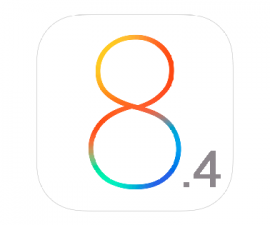
дали е тој натпревар за snapdragon. галаксија нота 3 см n900 ... ве молам, помогнете ми
Да, треба нормално да работи.